Dos soluciones para restaurar WhatsApp desde iCloud
Tal vez usted es uno de esos muchos usuarios que sin darse cuenta ha eliminado algunos mensajes de WhatsApp y luego necesita recuperarlos por diferentes razones. Esto es algo que pasa seguido, la mala noticia es que no existe una forma rápida de recuperarlas, pero siempre existe una alternativa que nos permite guardar y recuperar, de alguna manera, las conversaciones borradas y aquí te diremos cómo restaurar WhatsApp de iCloud.
Para poder hacer una copia de seguridad de su historial de chat de WhatsApp, se requerirá una cuenta de iCloud. Evidentemente, el historial tardará más o menos en restaurarse, dependiendo del tipo de conexión a internet que utilicemos WiFi o 3G, y del tamaño de la copia de seguridad a restaurar. Recuerda que es importante tener suficiente espacio libre en iCloud para que podamos guardar todo el historial de chat de WhatsApp, que incluirá todas las conversaciones, tus fotos, mensajes de voz y notas de audio. Vale, ahora sí, veamos cómo restaurar WhatsApp desde iCloud.
Parte 1: ¿Cómo restaurar WhatsApp desde iCloud usando DrFoneTool?
Podemos recuperar nuestro historial de WhatsApp gracias a iCloud. Esta es una aplicación para iOS, Windows y Mac que lo ayuda a hacer una copia de seguridad de todas sus fotos, mensajes, videos y documentos, lo que le brinda almacenamiento gratuito en su dispositivo y no solo eso, si tiene problemas con su PC o dispositivo móvil, su cuenta de iCloud lo hará. guardar todos estos datos, recuperándolos de nuevo.
iCloud funciona junto con dr. fone, que es una gran herramienta porque te ayuda a recuperar todos los datos (después de recuperarlos con iCloud) que hayas borrado por error de tu dispositivo. Entonces iCloud y DrFoneTool – Recuperación de datos (iOS) ¡Hará un buen equipo para ti!
Nota:: Debido a la limitación del protocolo de copia de seguridad de iCloud, ahora solo puede recuperar archivos sincronizados de iCloud, incluidos contactos, videos, fotos, notas y recordatorios.

DrFoneTool – Recuperación de datos (iOS)
El primer software de recuperación de datos de iPhone y iPad del mundo
- Proporcione tres formas de recuperar datos de iPhone.
- Escanee dispositivos iOS para recuperar fotos, videos, contactos, mensajes, notas, etc.
- Extraiga y obtenga una vista previa de todo el contenido en los archivos de respaldo de iCloud / iTunes.
- Restaure selectivamente lo que desee de los archivos sincronizados de iCloud y la copia de seguridad de iTunes en su dispositivo o computadora.
- Compatible con los últimos modelos de iPhone.
Verifique los pasos a continuación para restaurar WhatsApp desde iCloud usando el kit de herramientas DrFoneTool – Recuperación de datos de iOS:
Paso 1: Primero debemos descargar, instalar y registrar el kit de herramientas DrFoneTool y abrirlo. Proceda a seleccionar Recuperar desde archivos de copia de seguridad de iCloud desde Recuperar en el tablero. Ahora es necesario introducir su cuenta de ID y contraseña de iCloud para registrarse. Este es el comienzo para restaurar WhatsApp desde iCloud.

Paso 2: Una vez que inicie sesión en iCloud, DrFoneTool buscará todos los archivos de copia de seguridad. Ahora proceda a seleccionar los datos de copia de seguridad de iCloud que desea recuperar y haga clic en Descargar. Cuando termine, haga clic en Siguiente para proceder a escanear los archivos descargados. Restaurar WhatsApp desde iCloud es realmente fácil con esta herramienta.

Paso 3: ahora verifique todos los datos de su archivo en su copia de seguridad de iCloud y luego haga clic en Recuperar en la computadora o Recuperar en su dispositivo para guardarlos. En caso de que quieras guardar los archivos en tu dispositivo, tu móvil debe estar conectado al ordenador con el cable USB. Restaurar Whatsapp desde iCloud nunca ha sido tan fácil.

Parte 2: ¿Cómo restaurar WhatsApp desde iCloud a iPhone?
WhatsApp es un servicio con el que podemos enviar y recibir mensajes sin pagar por SMS a través de nuestro dispositivo iPhone. Es cada vez más indispensable para millones de usuarios. Sin embargo, seguro que a todos nos ha pasado alguna vez que hemos borrado una conversación de WhatsApp por algún motivo y luego necesitamos recuperarlas. Aquí te diremos cómo restaurar WhatsApp desde iCloud a tu iPhone desde la configuración del chat.
Paso 1: abra su WhatsApp y vaya a Configuración y luego toque Configuración de chat> Copia de seguridad de chat y verifique si hay una copia de seguridad de iCloud para su historial de chat de WhatsApp para restaurar WhatsApp desde iCloud.
Paso 2: Ahora es necesario que vaya a su tienda Play y desinstale WhatsApp y luego vuelva a instalarlo para restaurar WhatsApp desde iCloud a iPhone.
Paso 3: Después de instalar WhatsApp nuevamente, ingrese su número de teléfono y siga las instrucciones para restaurar Whatsapp desde iCloud. Para restaurar su historial de chat, el número de iPhone de respaldo y la restauración deben ser iguales.
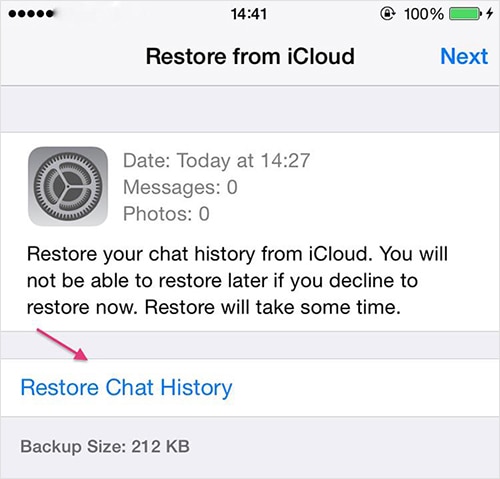
Parte 3: ¿Qué hacer si WhatsApp se restaura desde iCloud atascado?
Puede haber un momento en el que necesite restaurar su WhatsApp desde iCloud, pero en el proceso, de repente, ve que el proceso casi termina, pero la copia de seguridad de iCloud está atascada durante mucho tiempo en el 99%. Esto puede suceder por muchas razones, como que el archivo de copia de seguridad sea demasiado grande o que la copia de seguridad de iCloud no sea compatible con su dispositivo iOS. Sin embargo, no se preocupe, aquí lo ayudaremos si su restauración de WhatsApp desde iCloud está atascada.
Paso 1: Tome su teléfono y abra Configuración> iCloud>Copia de seguridad
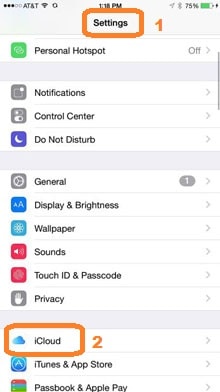
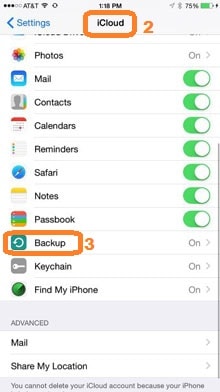
Paso 2: una vez que esté dentro de la copia de seguridad, toque Dejar de restaurar el iPhone y verá una ventana de mensaje para confirmar su acción, seleccione Detener.
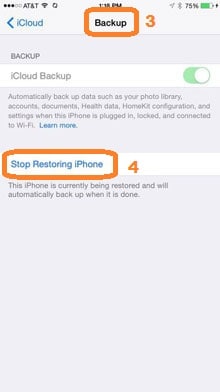
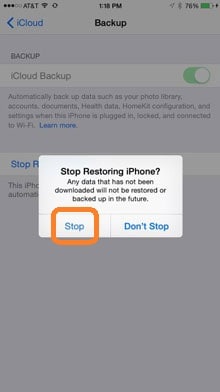
Cuando complete este proceso, su problema de bloqueo de iCloud debería resolverse. Ahora debe proceder a Restablecer de fábrica su iPhone y proceder a Restaurar desde iCloud, para comenzar el proceso nuevamente. Ahora ya sabe cómo resolver su restauración de WhatsApp desde iCloud atascado.
Parte 4: ¿Cómo restaurar la copia de seguridad de WhatsApp de iPhone a Android?
Con la ayuda del kit de herramientas DrFoneTool, puede restaurar fácilmente la copia de seguridad de Whatsapp de iPhone a Android. A continuación se da el proceso, puede seguir las instrucciones paso a paso:

DrFoneTool – Transferencia de WhatsApp (iOS)
Maneje su chat de WhatsApp, fácil y flexiblemente
- Transfiera iOS WhatsApp a dispositivos iPhone / iPad / iPod touch / Android.
- Haga una copia de seguridad o exporte los mensajes de WhatsApp de iOS a las computadoras.
- Restaure la copia de seguridad de WhatsApp de iOS en iPhone, iPad, iPod touch y dispositivos Android.
Una vez que inicie el kit de herramientas DrFoneTool, debe ir a ‘Restaurar aplicación social’ y luego elegir ‘Whatsapp’. De la lista, debe elegir ‘Restaurar mensajes de Whatsapp en un dispositivo Android’
Nota: Si tiene una Mac, las operaciones son un poco diferentes. Debe seleccionar ‘Copia de seguridad y restauración’ > ‘Copia de seguridad y restauración de WhatsApp’ > ‘Restaurar mensajes de Whatsapp en el dispositivo Android’.

Paso 1: Conexión de dispositivos
Ahora, el primer paso será conectar tu dispositivo Android al sistema informático. Aparecerá una ventana del programa como se muestra en la imagen:

Paso 2: Restaurar mensajes de Whatsapp
Desde la ventana dada, seleccione el archivo de copia de seguridad que desea restaurar. Luego haga clic en ‘Siguiente’ (al hacerlo, se restaurará la copia de seguridad directamente en los dispositivos Android).
Alternativamente, si desea ver los archivos de copia de seguridad, seleccione un archivo de copia de seguridad y haga clic en ‘Ver’. Luego, de la lista de mensajes dada, seleccione los mensajes o archivos adjuntos deseados y haga clic en ‘Exportar a PC’ para exportar los archivos a la PC. También puede hacer clic en ‘Restaurar en dispositivo’ para restaurar todos los mensajes y archivos adjuntos de WhatsApp al Android conectado.

Con la popularidad de WhatsApp, la eliminación accidental del historial de chat se ha convertido en uno de los principales problemas, pero gracias a iCloud en nuestros dispositivos iPhone, todo es mucho más fácil y seguro cuando necesitamos recuperar nuestra copia de seguridad de WhatsApp, incluso si su WhatsApp se restaura desde iCloud. atascado lo vas a solucionar.
Las conversaciones de WhatsApp con diferentes contactos pueden guardar decenas de mensajes, imágenes y momentos que quieras guardar incluso cuando cambias el sistema operativo del teléfono. Sin embargo, querer transferir estos chats de Android a iOS puede resultar en un pequeño dolor de cabeza debido a la incompatibilidad entre ambos sistemas operativos, pero podemos hacerlo fácil y seguro con DrFoneTool, con esta herramienta restaurarás WhatsApp desde iCloud.
últimos artículos

